Wie konvertiere ich DVD in iPod Videos?
Tutorial von Any DVD Converter für iPod
Die iPods des Unternehmens Apple sind eine Serie von tragbaren digitalen Medienabspielgeräten. Jetzt scheint Popularität des iPods immer mehr zu steigern. Dieser eleganter, bequemer, benutzerfreundlicher Spieler dominiert an dem Markt immer weiter. Er war hauptsächlich Audiospieler in Vergangenheit, aber das hat sich geändert. Tragbares Video wird immer mehr nachgefragt.

Any DVD Converter - der DVD to iPod Converterist ein multifunktionaler DVD Ripper und iPod Video Converter. Any DVD Converter kann DVD rippen und in iPod Videos konvertieren, man kann danach die Videos auf iPod anschauen.
Wollen Sie mit Any DVD Converter versuchen? Jetzt kostenlos herunterladen!
Downloaden Sie die Testversion von Any DVD Converter
Größe: 29.0 MB Plattform: Windows XP, Vista, 7 & 8
Jetzt untersuchen wir, wie man DVD Disc in iPod Film konvertiert. Wie verwenden Any DVD Converter, um das Prozess zu veranschaulichen.
Schritt 1: Any DVD Converter downloaden und installieren.
Downloaden Sie Any DVD Converter in einen Ordner Ihres PCs. Starten Sie die Installation und folgen Sie den Anweisungen.
Schritt 2: Any DVD Converter starten. DVD rippen.
Starten Sie Any DVD Converter und klicken Sie auf "DVD Öffnen" oben links.
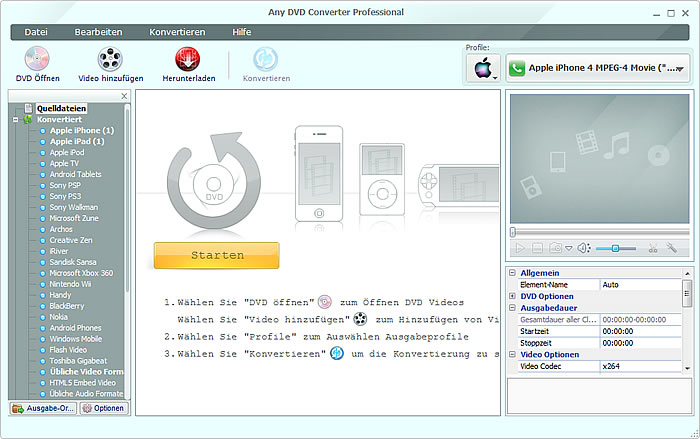
Dann in den Popout-Fenster dürfen Sie ein DVD-Laufwerk auswählen.

Nachdem Sie das DVD Laufwerk ausgewählt haben, klicken Sie auf "OK" und dann wird Any DVD Converter den DVD rippen.
Schritt 3: Ausgabe Profil auswählen und Videos konvertieren.
Klicken Sie auf "Videos hinzufügen" oben links, um die gerippte oder normale Videos in Any DVD Converter einzugeben. Sie können eine oder mehrere Videos in das Programm hinzufügen. Es ist auch möglich mehrere Videos mit Verschiedenen Videoformate zusammenfügen und in eins konvertieren.
Dannach klicken Sie auf "Profile" oben rechts und finden Sie "Apple iPod" in der Dropdownmenü. Wählen Sie ein Art von iPod Ausgabeformat, die für Ihre iPod geeignet ist. Any DVD Converter bietet fünf Arten von iPod Ausgabeformate für Ihren iPod Gerät an: iPod video MPEG-4 Film, iPod nano/classic MPEG-4 Film, iPod 480p TV Out Film, iPod 576p TV Out Film und iPod touch MPEG-4 Film. Sie können auch benutzerdefinierten MP4 Format benutzen und manuell bearbeiten, um auf Ihren iPod anzupassen. Sie können auch die Einstellung des Videos ändern(wie das gezeigte Bild rechts).
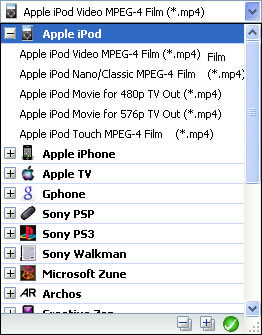
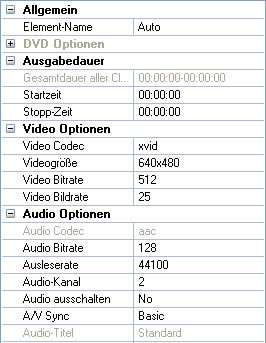
Dann klicken Sie auf "Umwandeln" und fing Any DVD Converter die Umwandlung an. Warten Sie darauf.

Schritt 4: Öffnen Sie den Ausgabeordner und geben Sie die umgewandelte Videos in iPod ein.
Nachdem es fertigt, klicken Sie auf "Ausgabe-Ordner" oben links.
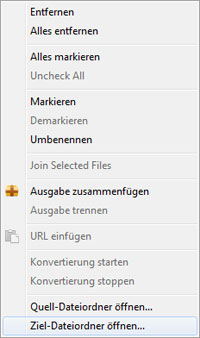
Damit können Sie in den Ordner von Any DVD Converter die umgewandelten Videos finden und sie auf iPod anschauen. Fertig!
Kaufen Sie Any DVD Converter
Möchten Sie die professionelle Version von Any DVD Converter jetzt kaufen? Es gibt mehrere Ausgabeformate und unbeschränkte Dauer Zeit für die umgewandelten Videos und kostet Ihnen nur 29,95 Euro.
Kaufen Sie die professionelle Version von Any DVD Converter mit nur 29,95 Euro
Fragen haben? Kontaktieren Sie uns!
Wenn Sie noch Fragen über unser Any DVD Converter haben, bitte wenden Sie sich an support@anvsoft.de.
Wir schätzen sehr hoch Ihre Vorschlage und Meinung zum Any DVD Converter und werden unsere Bestes geben, um Ihre Probleme zu lösen.
Wir hoffen, Ihnen gefällt unser Any DVD Converter und Ihre Zufriedenheit mit unserer Software ist uns sehr wichtig.
Any DVD Converter
Weitere Themen
- MP4 Converter
- WMV Converter
- VOB Converter
- iPhone Converter
- Zune Converter
- Handy Converter
- YouTube Converter
- YouTube Downloader
Windows Produkte
- Photo DVD Maker
- Photo Slideshow Maker Pro.
- Photo Slideshow Maker Pla.
- Any Video Converter Ultimate
- Any Video Converter
- Any DVD Cloner Platinum
- Any DVD Cloner
- Any DVD Cloner Express
- PDF Converter Professional
- Syncios iPod Transfer
- SyncDroid Android Manager
- Any Video Recorder
- Any Video Editor
- Flash to Video Converter
- Alle Produkte
Mac Produkte
- Mac Video Converter Ultimate
- Any DVD Converter for Mac
- Any Video Converter for Mac
- Mac DVD Cloner Platinum
- PDF Converter for Mac
- Mac Free Video Converter
- Alle Produkte
Freeware
- Free Video Converter
- Mac Free Video Converter
- Syncios iPod Transfer
- SyncDroid Android Manager
- Any Video Recorder
- Free Web Album Hosting
- Flash Banner Maker
